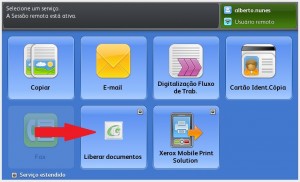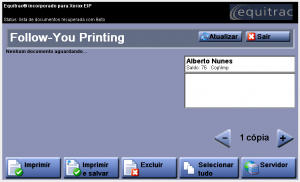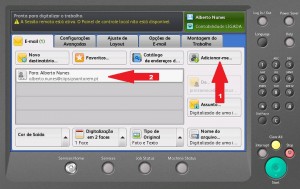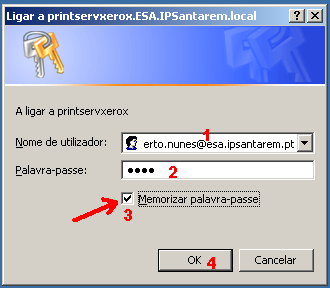Existem distribuídas pelos campus de todas as Unidade Orgânicas do Instituto Politécnico de Santarém impressoras de rede que são de acesso livre a qualquer membro da comunidade académica – docentes, funcionários e estudantes. Todos podem utilizar estes equipamentos para imprimir, fotocopiar ou efectuar scanners de documentos.
Existem distribuídas pelos campus de todas as Unidade Orgânicas do Instituto Politécnico de Santarém impressoras de rede que são de acesso livre a qualquer membro da comunidade académica – docentes, funcionários e estudantes. Todos podem utilizar estes equipamentos para imprimir, fotocopiar ou efectuar scanners de documentos.
Para poder utilizar estes equipamentos necessita de um cartão, telemóvel ou qualquer outro dispositivo com a funcionalidade NFC. Bastará encostar o seu cartão ou dispositivo no leitor de cartões da impressora/fotocopiadora para se autenticar e poder utilizá-la, no entanto, a primeira autenticação requer passos adicionais que pode consultar aqui.
Funcionamento – impressão
Depois de instalar a impressora, pode dar inicio ao trabalho de impressão a partir do seu computador.
Os seus documentos só serão impressos no momento em que se deslocar até QUALQUER impressora e autentique. Após se encontrar autenticado, no menu do painel da impressora, clique no icon Libertar documentos:
Finalmente aparece-lhe um ecrã com a lista de todos os documentos que tem pendentes para impressão. Seleccione os que pretender imprimir e de seguida clique no botão imprimir, que se encontra no canto inferior esquerdo do painel:
Funcionamento – scanner
O scanner de documentos poderá ser efectuado em qualquer um dos equipamentos. O scanner consiste no envio dos documentos em formato PDF para as moradas de e-mail que forem indicadas no momento do scan.
Esta funcionalidade está acessível a partir do painel inicial (após autenticação) com a designação E-mail.
Se estiver a enviar os ficheiros para o seu próprio email, não necessita de escrevê-lo. Basta clicar no botão Adicionar-me no canto superior direito e a sua morada de email aparecerá automaticamente na lista de destinatários:
Adicionados os destinatários, apenas terá que colocar os documentos que pretender no alimentador da máquina e clicar no botão verde para fazer cópias.